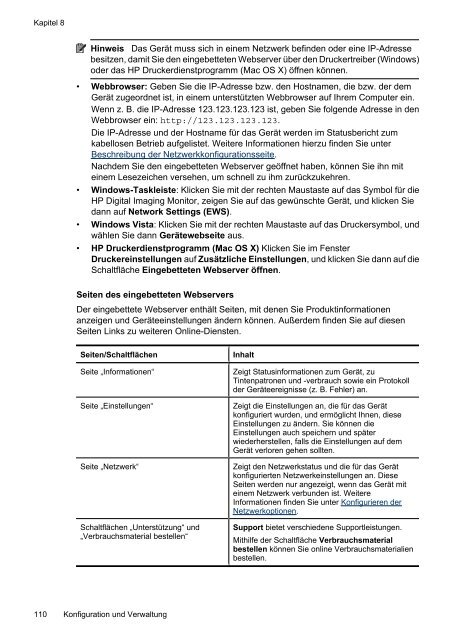2 Verwenden des Geräts - Hewlett Packard
2 Verwenden des Geräts - Hewlett Packard
2 Verwenden des Geräts - Hewlett Packard
Sie wollen auch ein ePaper? Erhöhen Sie die Reichweite Ihrer Titel.
YUMPU macht aus Druck-PDFs automatisch weboptimierte ePaper, die Google liebt.
Kapitel 8<br />
Hinweis Das Gerät muss sich in einem Netzwerk befinden oder eine IP-Adresse<br />
besitzen, damit Sie den eingebetteten Webserver über den Druckertreiber (Windows)<br />
oder das HP Druckerdienstprogramm (Mac OS X) öffnen können.<br />
• Webbrowser: Geben Sie die IP-Adresse bzw. den Hostnamen, die bzw. der dem<br />
Gerät zugeordnet ist, in einem unterstützten Webbrowser auf Ihrem Computer ein.<br />
Wenn z. B. die IP-Adresse 123.123.123.123 ist, geben Sie folgende Adresse in den<br />
Webbrowser ein: http://123.123.123.123.<br />
Die IP-Adresse und der Hostname für das Gerät werden im Statusbericht zum<br />
kabellosen Betrieb aufgelistet. Weitere Informationen hierzu finden Sie unter<br />
Beschreibung der Netzwerkkonfigurationsseite.<br />
Nachdem Sie den eingebetteten Webserver geöffnet haben, können Sie ihn mit<br />
einem Lesezeichen versehen, um schnell zu ihm zurückzukehren.<br />
• Windows-Taskleiste: Klicken Sie mit der rechten Maustaste auf das Symbol für die<br />
HP Digital Imaging Monitor, zeigen Sie auf das gewünschte Gerät, und klicken Sie<br />
dann auf Network Settings (EWS).<br />
• Windows Vista: Klicken Sie mit der rechten Maustaste auf das Druckersymbol, und<br />
wählen Sie dann Gerätewebseite aus.<br />
• HP Druckerdienstprogramm (Mac OS X) Klicken Sie im Fenster<br />
Druckereinstellungen auf Zusätzliche Einstellungen, und klicken Sie dann auf die<br />
Schaltfläche Eingebetteten Webserver öffnen.<br />
Seiten <strong>des</strong> eingebetteten Webservers<br />
Der eingebettete Webserver enthält Seiten, mit denen Sie Produktinformationen<br />
anzeigen und Geräteeinstellungen ändern können. Außerdem finden Sie auf diesen<br />
Seiten Links zu weiteren Online-Diensten.<br />
Seiten/Schaltflächen Inhalt<br />
Seite „Informationen“ Zeigt Statusinformationen zum Gerät, zu<br />
Tintenpatronen und -verbrauch sowie ein Protokoll<br />
der Geräteereignisse (z. B. Fehler) an.<br />
Seite „Einstellungen“ Zeigt die Einstellungen an, die für das Gerät<br />
konfiguriert wurden, und ermöglicht Ihnen, diese<br />
Einstellungen zu ändern. Sie können die<br />
Einstellungen auch speichern und später<br />
wiederherstellen, falls die Einstellungen auf dem<br />
Gerät verloren gehen sollten.<br />
Seite „Netzwerk“ Zeigt den Netzwerkstatus und die für das Gerät<br />
konfigurierten Netzwerkeinstellungen an. Diese<br />
Seiten werden nur angezeigt, wenn das Gerät mit<br />
einem Netzwerk verbunden ist. Weitere<br />
Informationen finden Sie unter Konfigurieren der<br />
Netzwerkoptionen.<br />
Schaltflächen „Unterstützung“ und<br />
„Verbrauchsmaterial bestellen“<br />
110 Konfiguration und Verwaltung<br />
Support bietet verschiedene Supportleistungen.<br />
Mithilfe der Schaltfläche Verbrauchsmaterial<br />
bestellen können Sie online Verbrauchsmaterialien<br />
bestellen.